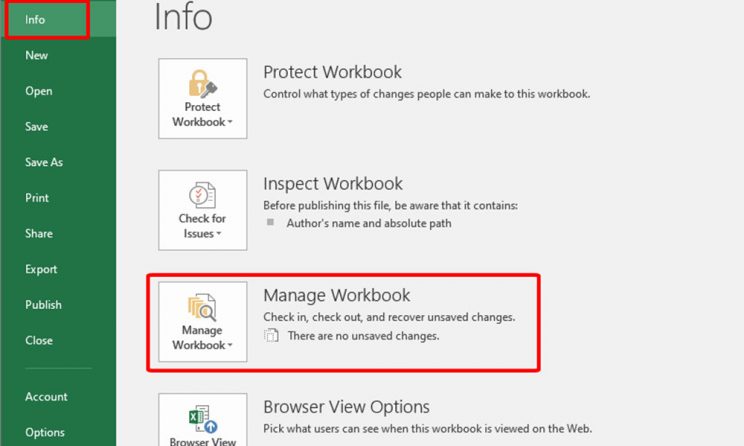
Lỗi Excel tự tắt là lỗi thường gặp của người dùng Excel. Những lỗi này cũng có các cách khắc phục vô cùng đơn giản. Hãy cùng thực hiện cách khắc phục lỗi Excel tự tắt đơn giản và hiệu quả nhất qua bài viết dưới đây.
Tóm tắt nội dung
Cách khắc phục lỗi Excel tự tắt đơn giản và hiệu quả nhất
Khôi Phục Excel Bằng Phương Pháp Truyền Thống
Bản thân Excel cũng trang bị cho mình cách để phục hồi file Excel khi gặp trường hợp lỗi file, bắt đầu từ phiên bản Excel 2007 trở đi tính năng Open and Repair được tích hợp sẵn trong Excel khi bạn lựa chọn mở file. Các thực hiện khôi phục file Excel như sau
Bước 1: mở file Excel (trong bài sử dụng Excel 2016) chọn File >Open >Browse.
Bước 2: Trong Browse bạn trỏ đến nơi cần lấy lại Excel và chọn Open and Repair.
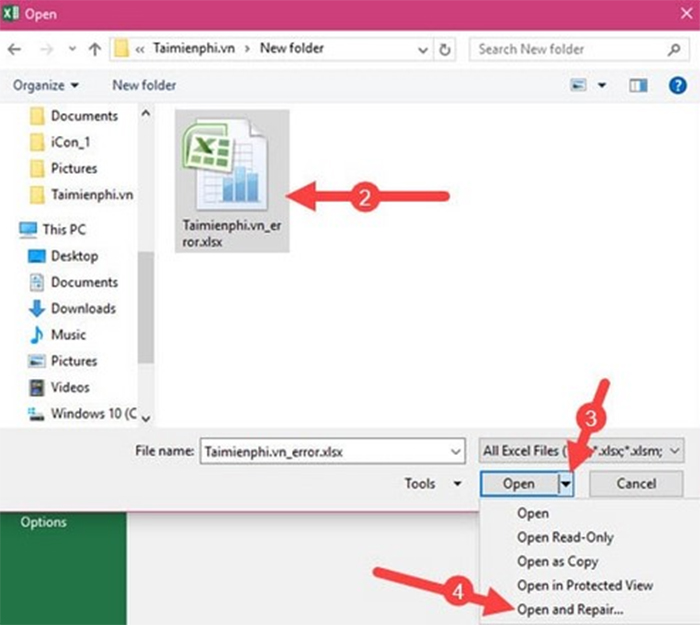
Xem ngay: lỗi excel không nhảy công thức để biết cách làm hiệu quả
Bước 3: Hệ thống sẽ hỏi bạn một lần nữa có muốn khôi phục Excel bằng cách ấn vào Repair hay không, click vào để khôi phục file Excel nhé.
Tuy nhiên cách trên không giúp bạn khôi phục Excel thành công 100%, vẫn có khả năng lấy lại Excel thất bại và phải tìm một phương án khác.
Tắt Chế Độ Tự Động Tính Toán
Trong trường hợp Excel không thể mở được bảng tính, kể cả khi bạn phục hồi Excel rồi nhưng vẫn ko mở được. Hãy thử đặt lại chế độ tính toán từ tự động sang thủ công xem sao, các thực hiện tắt chế độ tự động tính toán để khôi phục Excel như sau:
Bước 1: Bấm vào File chọn Options.
Bước 2: Trong Excel Options lựa chọn Formulas >Calculation options và chỉnh về Manual nhé.
Sau khi thực hiện xong thao tác trên, hãy mở lại tập tin bị lỗi và xem đã được hay chưa, cũng có thể Excel sẽ thông báo cho bạn một lỗi rõ hơn để sửa cũng như cứu Excel của bạn.
Khôi Phục Excel Với OpenOffice

Click ngay: lỗi excel không mở được để biết cách làm hiệu quả
Một vài kết quả cho rằng OpenOffice hoạt động rất hiệu quả, đặc biệt khi lấy lại Excel khỏi lỗi. Đây cũng là công cụ mã nguồn mở miễn phí. Nếu bạn gặp trường hợp lỗi không thể xử lý được tập tin bảng tính, hãy thử mở bằng Calc trên OpenOffice nhé.
Khôi Phục Excel Bằng WordPad, Word
Nghe có vẻ không liên quan cho lắm giữ Excel và Word, đặc biệt là Wordpad nhưng đây là một trong những cách mà bạn có thể áp dụng được. Nếu thành công, WordPad sẽ chuyển đổi mọi thứ có trên Excel sang định dạng văn bản. Ngoài ra con giúp bạn phục hồi lại các macro.
Tuy nhiên việc định dạng font, các bảng biểu sẽ không thể khôi phục. Cách cứu Excel này thực sự cần đến như là phương án cuối cùng mà bạn có thể áp dụng để khôi phục file Excel của mình.
Khôi Phục Excel Bao Gồm Các Macro
Nếu như bạn khôi phục file Excel thành công nhưng với các macro thì không được, vậy làm thế nào để có thể xử lý nốt các macro còn lại để cứu Excel 100%.
Trên đây là bệnh trĩ ngoại là gì và những triệu chứng bạn cần biết. Hy vọng bài viết của chúng tôi đã cung cấp cho bạn nhiều thông tin.

